(七)OpenStack---M 版 --- 双节点搭建 ---Dashboard 安装和配置
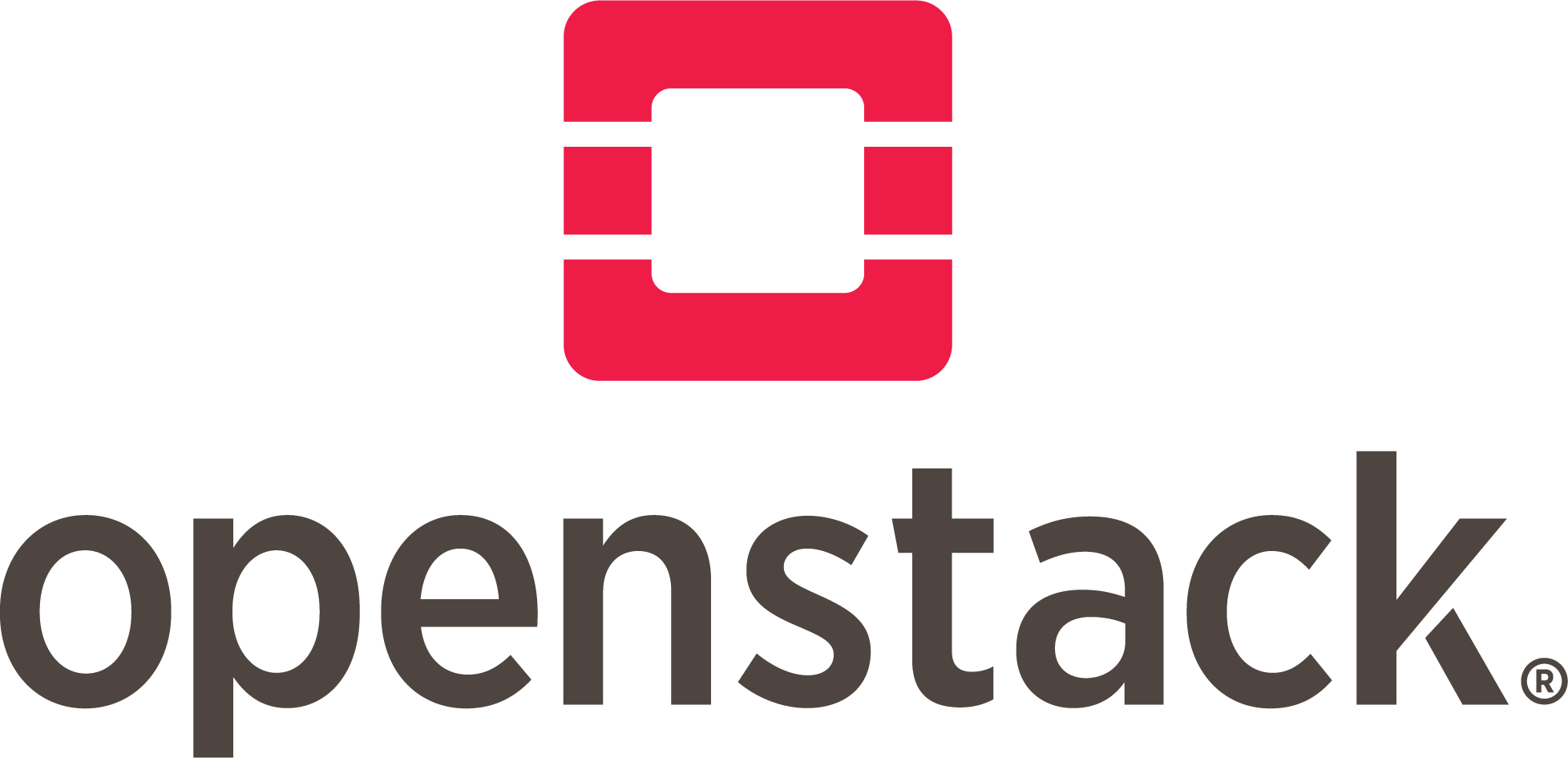
↓↓↓↓↓↓↓↓视频已上线 B 站↓↓↓↓↓↓↓↓
》》》》》》传送门
1.安装并配置
2.重启apache和memcached服务
3.验证
4.在Web界面创建网络设置访问规则以及创建云主机
<h2 id="1">1.安装并配置</h2>
复制代码


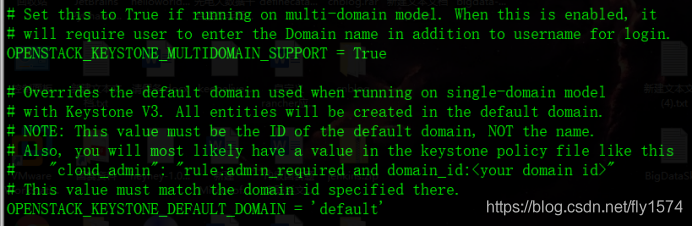
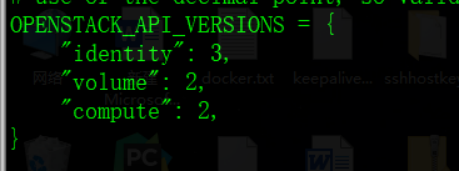
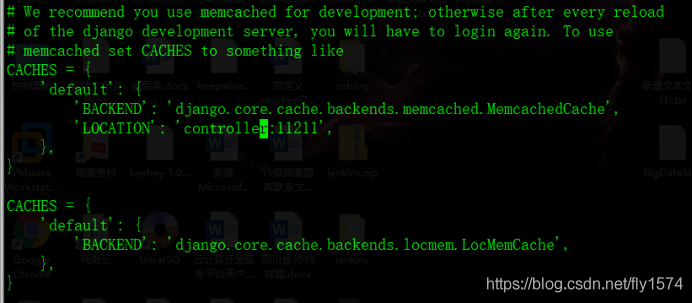
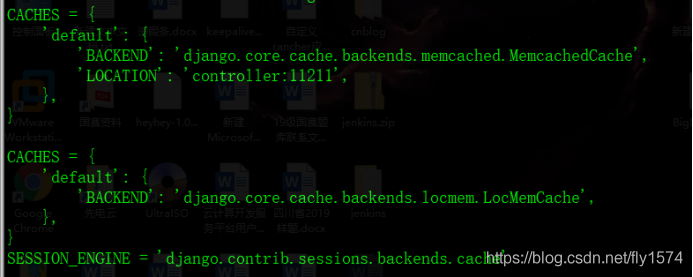
<h2 id="2">2.重启 apache 和 memcached 服务</h2>
复制代码
<h2 id="3">3.验证</h2>
复制代码
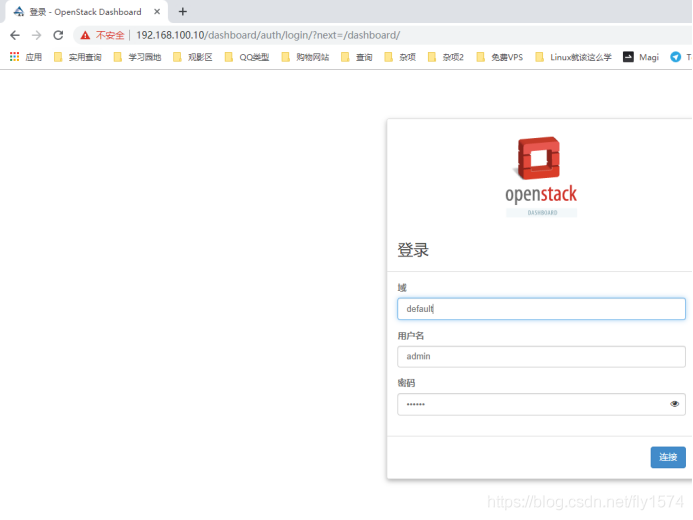
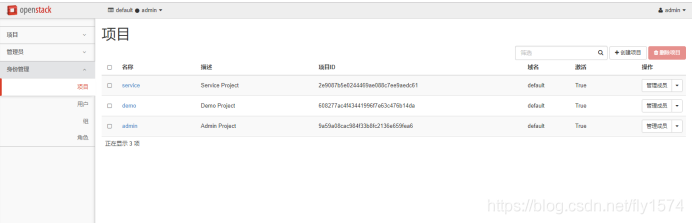
<h2 id="4">4.在 Web 界面创建网络设置访问规则以及创建云主机</h2>
复制代码
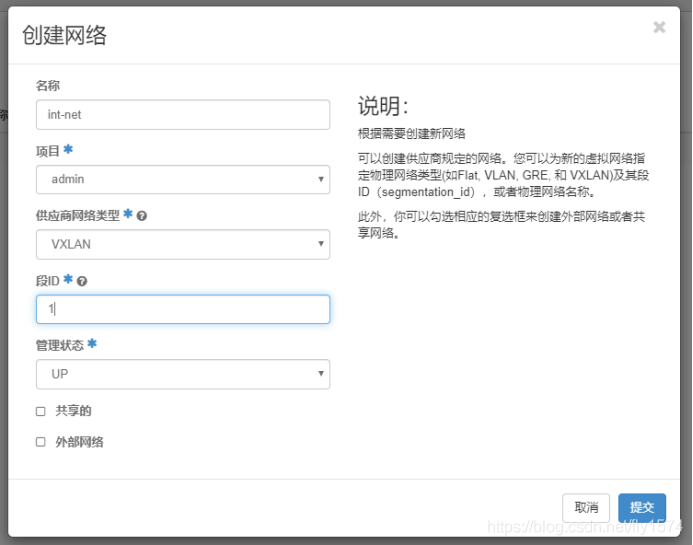
创建内部网络的子网
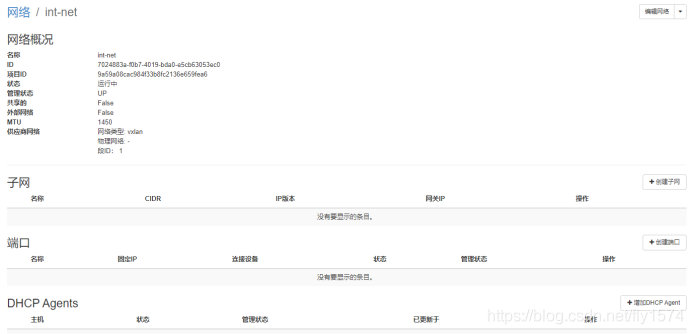
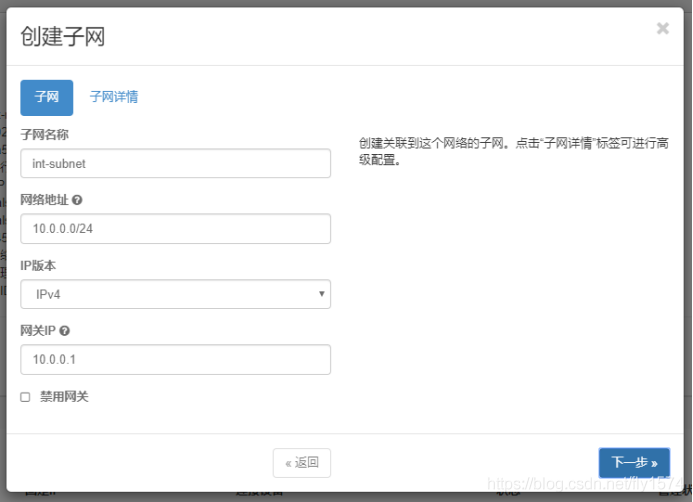
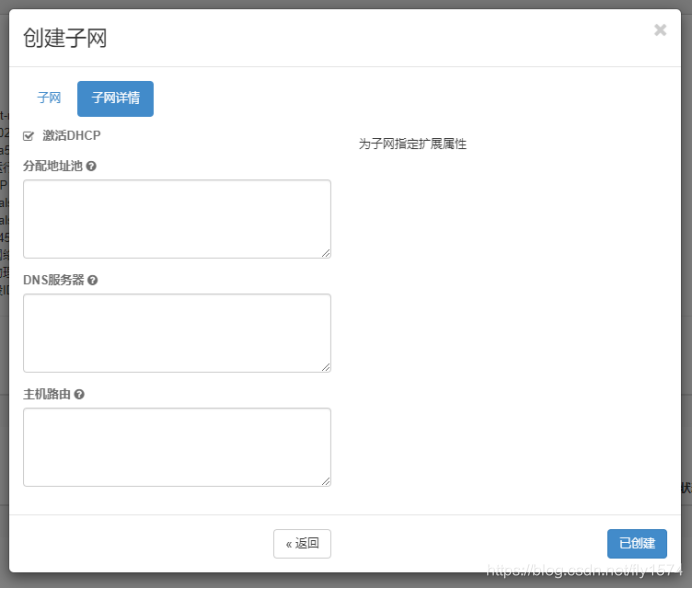

创建外部网络
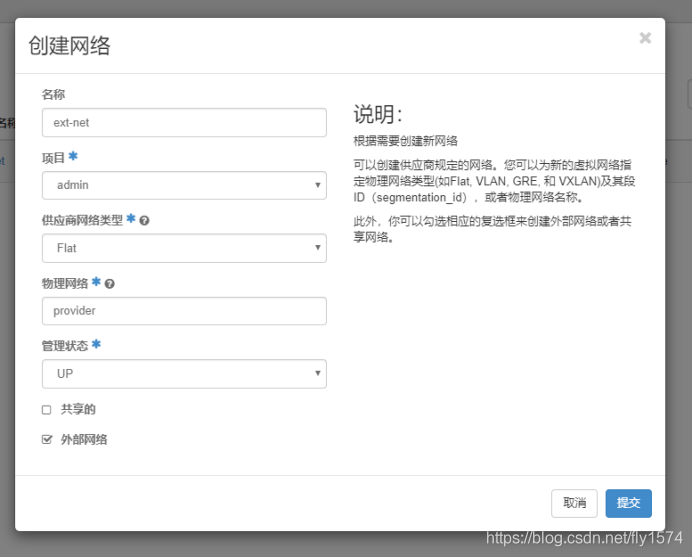
#创建子网,此处子网需要和虚拟机的 eth1 网卡网段相对应
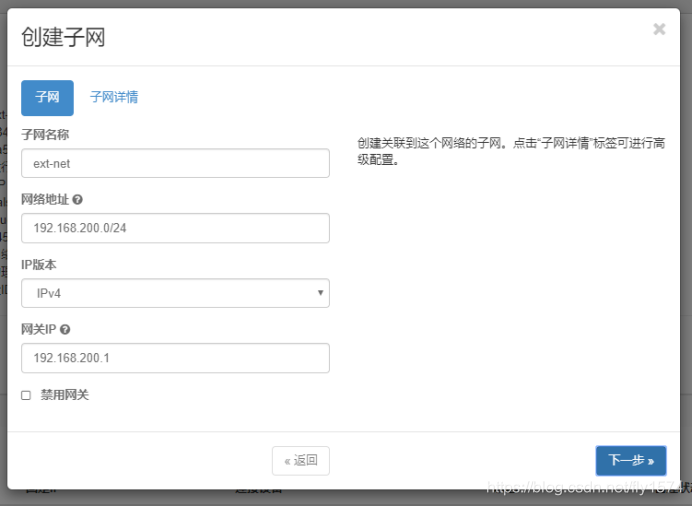

创建路由
复制代码
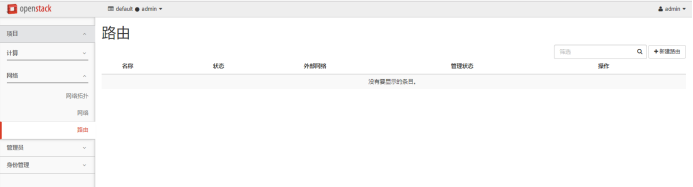
名字自定义

点击新建立的 ext-router 点击里面的【接口】选项,增加接口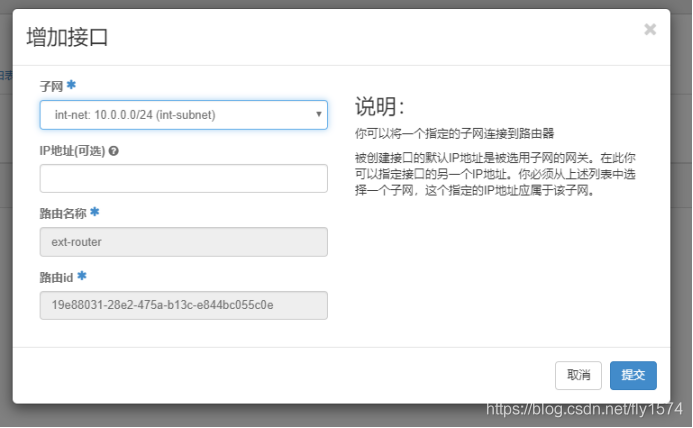
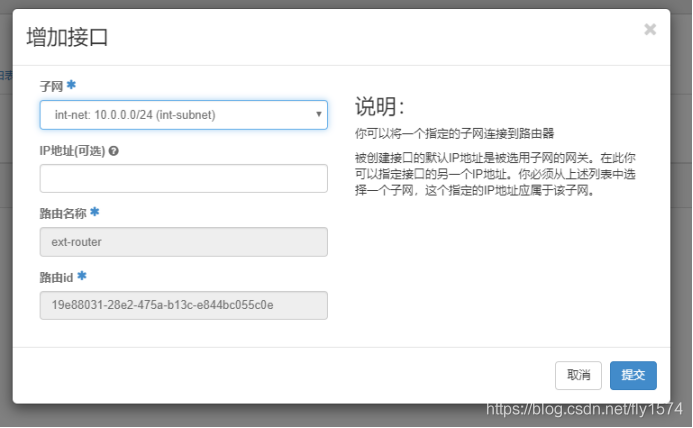
可以点击左侧 网络拓扑图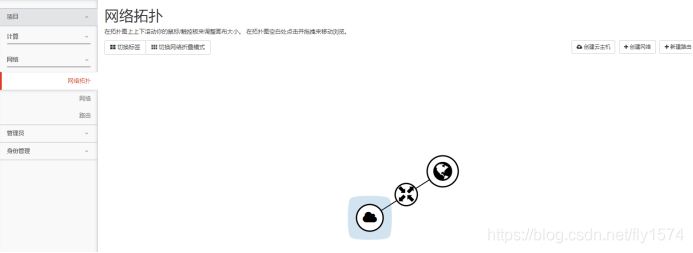
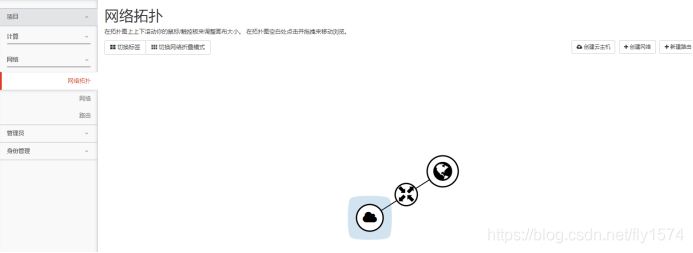
5.创建云主机
复制代码
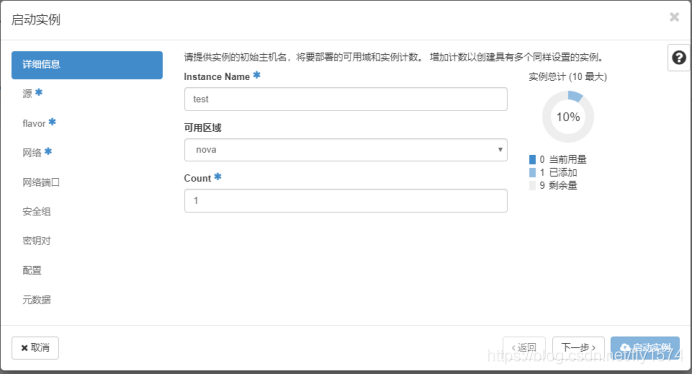
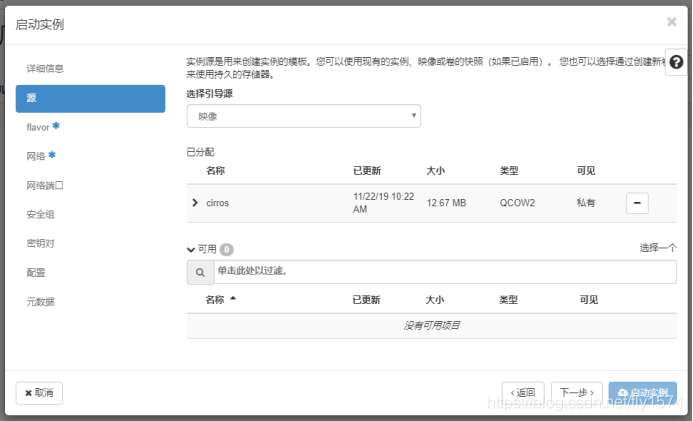

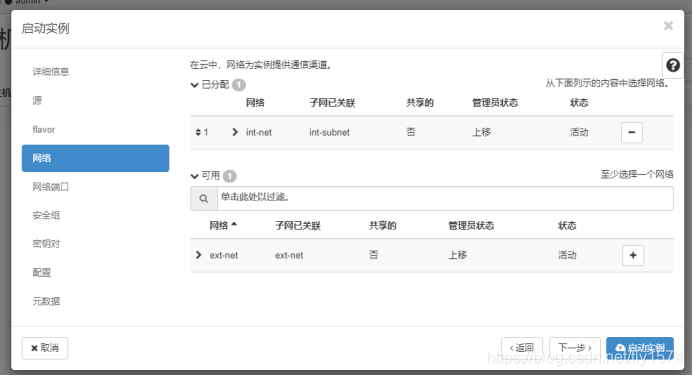
点击 启动实例
等待云主机状态 变成 运行
点击右侧 绑定浮动 ip
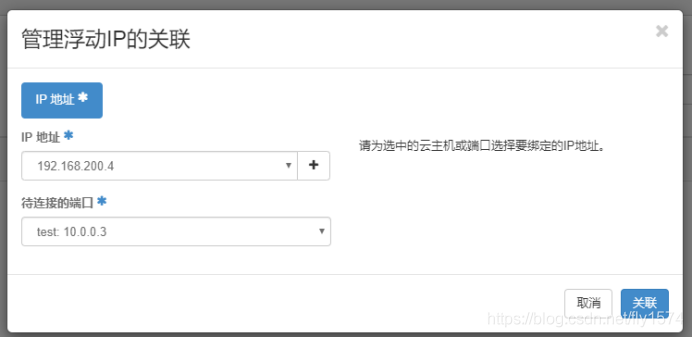
可以点击云主机详情,访问云主机的网页控制台
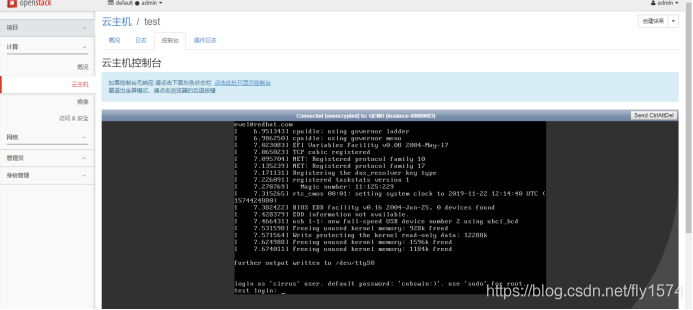
点击左侧【项目】-----》【计算】----》【访问 &安全】
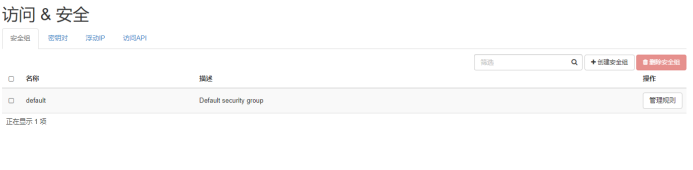
点击管理规则,删除原有规则 添加如下图所示规则
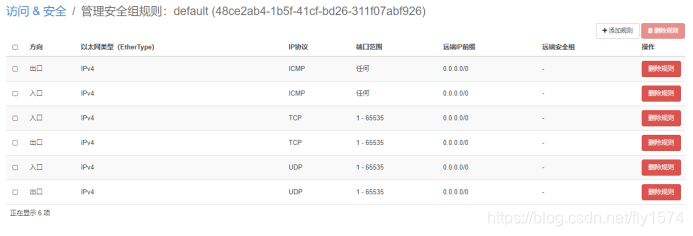
至此就已经可以通过 当前的 win 平台使用连接器连接到云主机了
直接在你的 WIN 平台使用连接工具链接刚刚创建的实例
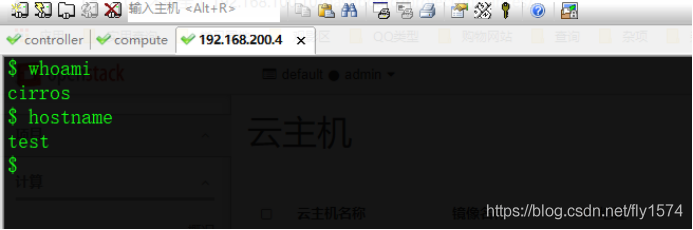
版权声明: 本文为 InfoQ 作者【指剑】的原创文章。
原文链接:【http://xie.infoq.cn/article/f8b8a26e4feb9326478e5d363】。文章转载请联系作者。










评论